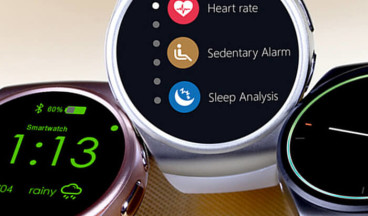Инструкция для фитнес-браслета Elband S7 с измерением давления и пульса

Руководство пользователя
Спасибо за использование нашего продукта. Перед использованием этого браслета, пожалуйста прочтите данную инструкцию.
Предупреждение
Пожалуйста, проконсультируйтесь с доктором до того, как начинать новые упражнения. Умный браслет не может быть использован в медицинских целях, хотя он может помочь следить за сердечным ритмом в реальном времени. Не забудьте проконсультироваться с вашим доктором до того, как начинать какие-либо упражнения или диеты.
Требования к устройству
Умный браслет поддерживает устройства с Android 4.3, iOS 8.0 и выше. При сопряжении с Android 6.0 и выше требует включения функции GPS.
Зарядка
Пожалуйста, используйте 5В USB для зарядки устройства. Для без проблемной зарядки, пожалуйста убедитесь, что контакты чистые и не окислены. Замечание: пожалуйста, не забывайте перезаряжать браслет по крайней мере раз в месяц для того, чтобы продлить срок службы.
А. Сначала положите браслет и стенд для зарядки так, чтобы контакты были вровень.
Б. Прикрепите зарядный стенд к главному телу. Нажмите направление стрелки, когда убираете зарядный стенд. Нажмите пальцем вниз.
В. Вставьте микро-USB кабель и используйте адаптер в 5В для зарядки. Необходимо 2-3 часа для полной зарядки браслета.

Подключение умного браслета и приложения
Начало: при первом использовании необходимо зарядить перед включением.
Приложение можно установить 2-мя способами: Используйте смартфон для сканирования QR-кода ваше для загрузки приложения; Найдите “Smart Wristband” в App Store или Google Play для загрузки приложения. Держите умный браслет близко к смартфону, следуя руководству приложения для включения Bluetooth на смартфоне. Затем, найдите умный браслет в приложении (Bluetooth -имя – Smart Watch), выберите ‘умный браслет’, который имеет тот же код подключения, что отображался у браслета в предыдущем шаге, наконец кликните Далее для окончания подключения.
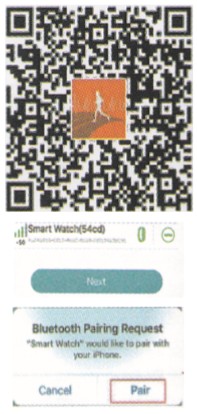
Подключение к устройствам Apple: Когда вы впервые начнете подключение, то будет отображаться диалог как показано ниже, нужно кликнуть Pair (подключить). Иначе уведомления телефона, такие как входящие звонки, SMS, QQ, Wechat, WhatsApp и т.д. не смогут быть приняты браслетом.
Подсоединение Android-устройства: Androidсистема нуждается в том, чтобы приложению дали права на получение информации о местоположении, входящих звонках, SMS, работу в фоновом режиме (откройте настройки, установите автостарт приложения Smart Wristband), высокое потребление энергии, права на открытие белого списка, см. Помощь – работа приложения в фоновом режиме). Если вы предпочитаете получать уведомления о сообщениях, то вам нужно установить “права на использование уведомлений”. Поставьте галочку на приложение “Smart Wristband”.

Описание функций
Часы.
После установки соединения между браслетом и смартфоном, время, дата и история будут синхронизированы. Долгое нажатие на кнопку управления позволит войти во вторичное меню, перейти к иконке часов. Меняйте часы на свое усмотрение.

Шагомер.
Функция подсчитывания шагов включена по умолчанию. Умный браслет будет записывать шаги, когда пользователь идет или раскачивает руками. Умный браслет будет считать шаги по взмахам ваших рук. Долгое нажатие на кнопку управления позволит проверить Калории и Расстояние. Информация о калориях и расстоянии может отображаться на браслете и в приложении.
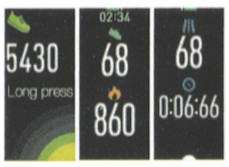
Пульс.
Перейдите к интерфейсу сердечного ритма, отслеживание сердечного ритма будет автоматически включено. В этом режиме заряд батареи будет расходоваться быстрее, приложение может автоматически установить частоту считывания.
Поездка на велосипеде.
Долгое нажатие на интерфейсе Езды на велосипеде позволит войти в вело- режим. Умный браслет будет записывать частоту сердцебиения, время и калории во время езды. Вы можете установить 1-3 вида спорта в приложении, дисплей спорта будет работать в реальном времени после синхронизации. Сделайте продолжительное нажатие на кнопку управления для окончания. Отображаться будет время езды, дата и количество калорий.
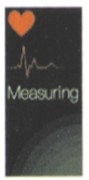 |
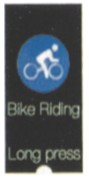 |
Мониторинг сна.
Отслеживание сна автоматически включается на протяжении ночи. На протяжении дня функция отслеживания сна может быть включена только в приложении. Записи о сне и его качестве можно посмотреть в приложении.
Поднимите запястья для подсветки экрана. Необходимо поменять угол наклона для того, чтобы подсветить экран.
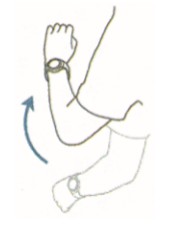
Настройки и функции приложения
Домашняя страница
Позиция отображаемых данных может быть изменена посредством перетаскивания по экрану. Шаги, калории, качество сна, ритм сердцебиения, вес можно перетащить на домашний экран.
Активность
Вне помещения
Нужно включить GPS и подключиться к сети до пробежки или поездки, после этого можно записывать маршрут движения.
В помещении
Прыжки со скакалкой: Нажмите на СТАРТ для начала и кликните ФИНИШ при окончании прыжков, умный браслет запишет данные.
Прыжки на месте: Кликните на СТАРТ и на ФИНИШ по окончании прыжков, умный браслет запишет данные.
Тренировка пресса: Кликните на эту иконку и на СТАРТ, и на ФИНИШ по окончании прыжков, умный браслет запишет количество поднятий.
Беговая дорожка: Кликните на иконку для входа, кликните на СТАРТ для начала и кликните ФИНИШ при окончании прыжков, умный браслет запишет данные. Если режим мульти-упражнения включен, то умный браслет будет отображать иконки соответствующих упражнений, сделайте продолжительное нажатие на кнопку управления или выйдите из приложения для завершения режима мультиупражнения.
Устройство
Информация об устройстве: отображает имя устройства, номер версии, MAC-адрес.
Уведомление о входящих звонках: имеется поддержка уведомлений о входящих звонках по умолчанию от адресной книги телефона, но нет поддержки напоминаний о входящих звонках от сторонних приложений. Номер входящего звонка отображается, если звонок не от лица, находящегося в адресной книге.
Уведомление о сообщении
Android-устройство: когда приложение работает, то появится диалог оповещения. Следуйте нижеследующим шагам руководства, чтобы активировать уведомления.
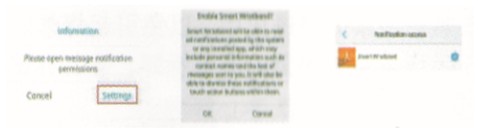
Напоминание о сообщении (уведомлении) и Просмотр содержимого поддерживают Q Q, WeChat, Facebook-мессенджер, Twitter, LINE, Skype, WhatsApp, KakaoTalk, Instagram, Snapchat и т.д. Нажмите и удерживайте на 3 сек. для выхода к просмотру информации. Умный браслет принимает pushуведомления от смартфона. Если у смартфона нет push-уведомлений, то умный браслет может не получить сообщение.

Apple-устройства: уведомления передаются умному браслету через центр уведомлений. Вам просто нужно выбрать «подключить» входе подключения, как в шаге выше.
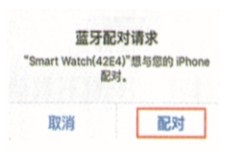
Будильники: Эта функция позволяет вам установить 4 варианта звонков, включить-отключить звонок, время сна и цикл звонка также могут быть настроены. После настройки, синхронизируйте с умным браслетом, чтобы изменения вступили в силу. Эта функция поддерживает оффлайн-уведомления.
Сидячие уведомления: Эта функция позволяет вам включить-отключить, установить интервал, время уведомлений и период.
Найти устройство: Кликните СТАРТ, чтобы найти умный браслет, связанный с телефоном, умный браслет будет вибрировать.
Контролируйте ваш телефон через умный браслет Удаленный контроль для создания снимков и видео: эта функция позволяет вам контролировать съемку фото и видео с телефона.
Больше Настроек: настройка других функций.
Интерфейс часов: интерфейс часов будет отображать время и погоду; для отображения погоду вы должны позволить приложению получать доступ к вашему местонахождению и предоставить доступ к интернету. В противном случае данные о погоде не смогут быть обновлены и отображены после 4-х часов.
Формат данных: может быть установлен как ММ/ДД, ДД/ММ.
Изменяйте пользовательский интерфейс браслета: вы можете устанавливать или скрывать определенный контент.
Автоматическая частота сердцебиения: вы можете установить интервалы автоматического считывания частоты сердцебиения или отключать считывание автоматически.
Яркий экран: пользователь может включать или отключать эту функцию.
Настройка предпочтений сна: Пользователь может установить три разных периода сна. Умный браслет будет тестировать качество сна после синхронизации с умным браслетом. Подсчитывание шагов не будет работать во время сна.
Режим DND (не отвлекать): можно установить один период таким образом, что устройство будет беззвучным и не будет вибрировать, за исключением будильника.
Подсветка экрана и время подсветки: яркость экрана может быть установлена от 1 до 5. Время подсветки экрана может также быть настроено.
Удалите данные: кликните для удаления данных об активности и данных о сне.
Добавьте умный браслет: кликните для входа в режим сканирования браслета и подключения.
Отсоединиться: вы можете отсоединить умный браслет. Androidустройство: отключите через напрямую приложение. Appleустройство: когда выбираете «Отключить» в приложении, то появится диалог отключения. Войдите в настройки смартфона, Bluetooth , кликните на восклицательный знак, который позади имени устройства. Далее кликните «Забыть устройство». После отключения, умный браслет не может получать уведомления от Apple-устройства.
Личная информация:
Профиль пользователя: вы можете настроить личную информацию, которая включает в себя никнейм, портрет, пол, дату рождения, рост, все, ширину шага и единицы измерения (метрическая/имперская), изменять пароль. После настроек вы можете синхронизировать ваши личные данные с вашим браслетом.
Цель упражнения: установите цель вашего упражнения.
Google Fit и Apple Health: после того, как приложение синхронизировано с браслетом, вы можете настроить синхронизацию данных вашего браслета с Google Fit и Apple Health.
Помощь: Эта функция позволяет вам посмотреть справочную информацию об использовании браслета.
О программе: Эта функция позволяет вам версию приложения.
Выйти из приложения: отсоединяет умный браслет.
Предостережения при использовании
Теоретически, умный браслет поддерживает устройства с операционными системами iOS8.0 и выше, Android 4.3 и выше и Bluetooth 4.0, но не все модели мобильных устройств.
Внутри умного браслета имеется устройство, отвечающее за точность, так что пожалуйста не роняйте и не ударяйте о твердый объект, что может повредить поверхность браслета и его электронику. Никогда не разбирайте и не переделывайте умный браслет, это может вызвать проблемы или утрату гарантии.
Этот браслет использует электричество 5В 500мА для зарядки. Запрещается использовать зарядное устройство, превышающее данный вольтаж. В противном случае электроника может быть повреждена. Никогда не кидайте браслет в огонь.
Это может вызвать взрыв.
Этот браслет использует встроенную батарею, которая не отсоединяется. Не пытайтесь заменить ее. Браслет работает при температурах 0-45°C, температура зарядки тоже 0-45°C.
Позаботьтесь о следуем при ношении браслета: если у вас чувствительная кожа или вы носите ваш браслет слишком туго, то вы можете чувствовать дискомфорт.
Пожалуйста, вытирайте пот со своего тела и с браслета вовремя. Если ремешок браслета часто входит в контакт с мылом, потом, аллергенами или засоряется, то это может вызвать кожную аллергию или зуд. Пожалуйста, держите браслет сухим перед зарядкой. Иначе может не зарядиться успешно зарядиться или батарея будет подвергаться коррозии.
Если окружение браслета полно статического электричества, то отображение информации будет безуспешным. Пожалуйста, не используйте браслет в среде с высоким напряжением или магнитным полем, в которых браслет может испытывать электростатическое влияние.
к содержанию ↑Замечания о мониторинге частоты сердцебиения
Пожалуйста, наденьте браслет на руку, на расстоянии 2 см от локтевой кости. Пожалуйста, держите сенсор сердечного ритма хорошо прилегающим к коже во время замера сердечного ритма или произойдет утечка света от сенсора и будет получена запись с неверными данными.

Пожалуйста, не смотрите прямо на свет зеленого сенсора, что может вызвать дискомфорт в глазах. Если наблюдается большая разница в данных, то предлагается отдохнуть и попробовать снова. Лучше сделать 5 последовательных измерений и принять среднее значение за наиболее точное.
Когда умный браслет подсоединен к приложению, то может быть установлен сигнал максимального сердечного ритма, и он может быть синхронизирован с браслетом. Когда частота сердцебиения достигнет максимального значения умный браслет завибрирует, предупреждая об опасности и данные о частоте сердцебиения также будут подсвечены. Пользователю предлагается немедленно прекратить упражнение. Кликните на иконку настроек сердечного ритма в правом верхнем углу приложения для того, чтобы установить сигнал, максимальный и минимальные значения для предупреждения. Изменения вступят в силу после синхронизации с умным браслетом.
Если вы не уверены на счет ваших максимальных и минимальных частотах сердцебиения, то пожалуйста, проконсультируйтесь с докторами. Замеры сердечного ритма основаны на технологии PPG, точность может подвергаться изменениями в силу поглощения и отражения света. Поэтому чистота линз, кровяной поток, давление крови, состояние кожи, расположение кровяных сосудов и интенсивность – главные факторы, влияющие на точность мониторинга.
Если сердечный ритм начинает казаться слишком высоким или низким, то есть подозрение, что данные неточны, пожалуйста, проведите замер снова.
к содержанию ↑Проблемы и их решения
Мой браслет не может быть подсоединен к Bluetooth . Что я должен делать? (Не удается или подключение/пере подключение идет слишком медленно)
Ответ: 1. Проверьте, поддерживает ли ваш телефон Bluetooth -соединение, проверьте входит ли ваш телефон в число следующих продуктов: iPhone4s c операционной системой iOS 8.0, Android-телефон с операционной системой Android 4.3 или выше, телефоны или планшеты с Bluetooth 4.0. Устройства с Andrоid 6.0 или выше должны иметь включенный GPS.
2. Когда произошел выход из интерфейса сигнала, то каждый раз может потребоваться разное время для того, чтобы попытаться пере подключиться к Bluetooth . Если вам не удается подсоединиться к Bluetooth долгое время, то пожалуйста, проверьте не находитесь ли вы в среде с магнитным полем или другими Bluetooth -устройствами.
3. Отсоедините и затем снова установите Bluetooth -соединение.
4. Закройте фоновые приложения на вашем телефоне или перезагрузите телефон.
5. Не подключайте ваш телефон к другим Bluetooth -устройствам или функциям в то же время.
6. Приложение может не подключиться, если оно не работает в фоновом режиме. В связи с ограничениями системы Android, приложение будет очищено системой. Поэтому Androidустройство вынуждено должно предоставить приложению право на автозагрузку, высокое потребление энергии, список контактов и т.д. в настройках телефона для того, чтобы быть уверенным, что устройство будет работать нормально. Если приложение Android-устройства не работает в фоновом режиме, то оно не может получать уведомления о сообщениях.
Браслет не может быть найден в моем телефоне. Почему?
Ответ: это потому, что происходит передача Bluetooth . Пожалуйста, убедитесь, что ваши часы имеют заряд и включены, и не подключены к другому телефону. Если проблема все еще присутствует, пожалуйста, прервите Bluetooth -подключение на вашем телефоне и подсоедините снова через 20 секунд.
Должен ли я иметь все время подключение к Bluetooth -сигналу? Если я отключу Bluetooth -соединение будут ли данные потеряны?
Ответ: Данные об упражнениях и сне до синхронизации данных останутся в главном устройстве умного браслета. После того, как умный браслет успешно подсоединен к вашему телефону через Bluetooth, данные на браслете будут автоматически загружены на телефон. Браслет, однако, имеет пространство для хранения данных только лишь на одну неделю. Когда хранилище будет заполнено, система автоматически перезапишет самые ранние данные, и так по кругу. Поэтому, вы должны синхронизировать данные с вашим браслетом вовремя.
Замечание: если функции уведомления о звонках и СМС-уведомлениях включены, то вы должны держать Bluetooth -подключение в подключенном состоянии. Функция будильника, однако, поддерживает оффлайн уведомления.
Что делать, если я не могу увидеть записанную историю в приложении?
Ответ: после подключения приложения к умному браслету синхронизация может быть выполнена автоматически. Или потяните вниз интерфейс приложения для синхронизации. Если не удается синхронизировать, пожалуйста, включите Bluetooth заново или перезагрузите смартфон. Или выйдите из приложения и запустите его снова.
Почему умный браслет не дает сигнал после того, как я настроил уведомления о входящих звонках?
Ответ: убедитесь, что ваше приложение имеет доступ к входящим звонках. Держите умный браслет и приложение подключенными друг к другу. Убедитесь, что приложение работает в фоновом режиме. Система управления Android-устройством может завершить работу приложения умного браслета, когда запущен процесс очистки данных, в этом случае разрешите автозагрузку для приложения Smart Wristband, высокое потребление энергии, разрешите открывать список контактов.
Почему умный браслет не дает сигнал после того, как я настроил уведомления о сообщениях?
Ответ: после настройки вы должны убедиться, что приложение остается подключенным к умному браслету. Включите сигналы о сообщениях в настройках мобильного телефона и включите сигналы о сообщениях от различных источников в приложении “Smart Wristband”.
Почему длительность работы батареи умного браслета снижается?
Ответ: Части, которые потребляют наибольшее количество энергии — это дисплей, мотор и PPG-сенсор. Если входящие звонки и сигналы о сообщениях, мониторинг частоты сердцебиения часто используются, то заряд батареи будет расходоваться быстрее.
Почему умный браслет не заряжается?
Ответ: 1) Пожалуйста, убедитесь, что адаптер корректно подсоединен к умному браслету. 2)Когда умный браслет имеет статус ультранизкого количества энергии, то потребуется время перед началом зарядки.
Нанесет ли излучение Bluetooth какой-либо вред здоровью, если браслет все время на теле?
Ответ: Излучение Bluetooth умного браслета гораздо ниже, чем допускается стандартом FCC и не является значительным. Долгое ношение не повредит здоровью.
27.05.2021

0